Microsoft Word 2016 membawa cukup banyak perubahan dari versi sebelumnya, baik dari segi tampilannya yang semakin keren dan elegan, penambahan fitur atau perintah yang semakin lengkap, serta perubahan pada beberapa perintah.
Salah satunya adalah cara mengatur gambar agar seperti di koran-koran atau majalah. Memang di Microsoft Word 2016 tidak sekompleks Adobe InDesign CC yang digunakan berbagai percetakan. Tapi Microsoft Word juga tidak kalah canggih, karena salah satu keunggulan produk Microsoft ini adalah kelengkapan fiturnya yang diimbangi dengan kemudahan penggunaannya, tidak seperti aplikasi lain yang dapat dikatakan rumit bagi sebagian orang.
Baiklah langsung saja menuju tutorialnya. Sebenarnya tidak terlalu sulit untuk melakukannya.
1.
Buka file dokumen yang akan diberi foto
2.
Insert picture atau masukkan foto melalui tab insert, pilih pictures seperti pada gambar. Kemudian pilih gambar yang akan dimasukkan.
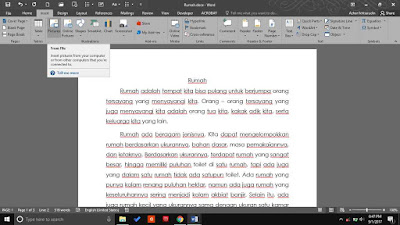 |
| insert |
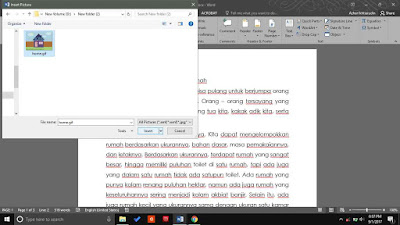 |
| pilih gambar |
3.
Apabila sudah diinsert, perkecil atau sesuaikan ukuran gambar.
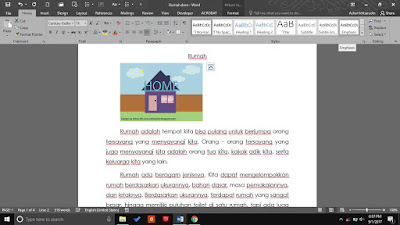 |
| atur ukuran |
4.
Setelah itu, klik pada gambar tersebut. Akan muncul contextual tab pictures yang berada di tab paling kanan. Pilih position, pilih pengaturan rata gambar sesuai yang diinginkan.
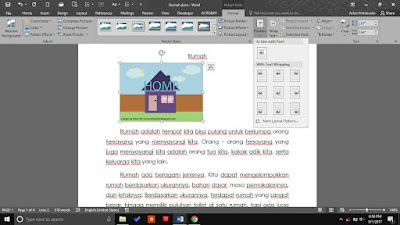 |
| picture position |
5.
Selanjutnya, atur ukurannya dan sesuaikan dengan teks. Bisa agar di kiri atas, kanan atas, tengah, dan yang lainnya silakan bereksperimen sendiri. Selamat mencoba!
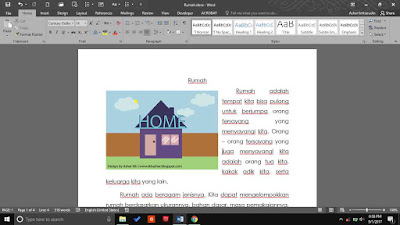 |
| hasil akhir |

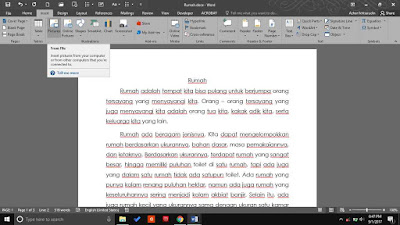
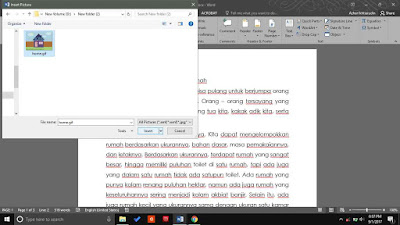
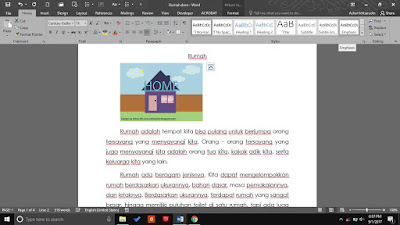
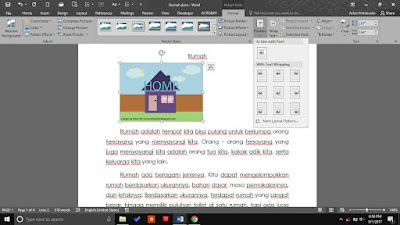
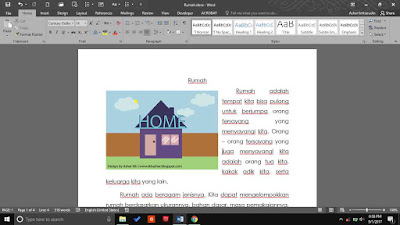
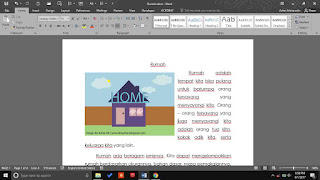




Comments
Post a Comment